Запуск отчета на выполнение
Чтобы запустить существующий отчет на выполнение нажмите клавишу Enter или воспользуйтесь функцией всплывающего меню Подготовка отчета.
Рис. 3.154. Процесс формирования отчета
Автоматическая отправка отчетов по электронной почте
Для отчетов, у которых установлен признак "Архив", результаты работы отчетов сохраняются в виде отдельных файлов, которые можно автоматически отсылать по электронной почте.
Для отправки отчета, после его выполнения, следует перейти в таблицу "Архив отчетов" по пункту всплывающего меню Архив отчетов (Ctrl+F6). В таблице будут содержаться записи по всем выполненным отчетам, причем в колонке "Имя отчета" отражается имя файла с результатом отчета, а в колонке "Путь к отчету" - полный путь к файлу.
Отчеты которые необходимо отправить, следует выделить клавишей Пробел и перевести в состояние "MAIL". Если требуется отправить один отчет, то на запись о нем нужно установить курсор и тоже перевести в следующие состояние "MAIL". Для каждого отчета будет сформировано отдельное письмо.
Рис. 3.155. Таблица "Архив отчетов"
Виды отчетов в системе
Отчеты в текстовом формате (ASCII)
Для получения отчетов в формате текстового файла был разработан генератор отчетов в текстовом формате.
Кроме этого, отчеты, созданные в этом формате, используются для обмена данными с внешними системами.
Для создания нового отчета необходимо описать его образец и создать шаблон отчета. Для изменения существующего отчета достаточно изменить только шаблон отчета.
В текстовом формате подготавливаются большинство оперативной и служебной отчетности, такой как платежные поручения, реестры платежей, выписки по лицевым счета, реестры операций, оборотно-сальдовые ведомости, балансы и прочее.
Отчеты в формате WORD
Одним из видов отчетов в системе являются отчеты для подготовки документов в формате Word. Отчет использует технологию Mail Merge - технологию слияния документа Word с текстовым файлом. Непосредственно сам документ Word содержит поля слияния Mergefield, которые используются для слияния с данными, содержащимися в текстовом файле. Текстовый файл содержит информацию, полученную из базы данных в результате выполнения SQL-запроса. SQL-запрос описывается в отдельном файле, использующем специальную stored-procedure. Stored-procedure возвращает набор полей и данных, которые записываются в текстовый файл.
Для более гибкого использования механизма отчетов применяются скрипты - запросы, позволяющие расширить возможности получения и обработки данных. Например, для выведения на экран сообщений при запуске отчета. Эти скрипты будут отрабатывать после выполнения основного SQL-запроса.
Информацию можно получить по различным объектам (сделкам, договорам, платежам и перерегистрациям). Для этого необходимо отметить нужный объект (сделку или договор) клавишей Пробел.
Отчеты запускаются по отмеченным объектам (сделкам или договорам).
С помощью данной технологии в системе подготавливаются такие отчеты, как договора с клиентами, справки в органы власти и т.п.
Отчеты "Диаграммы"
В системе существует возможность графического представления данных в виде диаграмм.
Отчеты 'Диаграммы' запускаются из "Архива образцов отчетов" двойным щелчком левой клавиши мыши по записи об отчете, клавишей Enter, кнопкой  либо с помощью всплывающего меню по правой кнопке мыши "Подготовка отчета".
либо с помощью всплывающего меню по правой кнопке мыши "Подготовка отчета".
Готовый отчет - диаграмма имеет следующий вид:
Рис. 3.156. Отчет "Динамика изменения курса"
Вид диаграммы можно изменять с помощью кнопок 
Цвет и штриховку - с помощью 
Диаграмма может быть в трехмерном или в двухмерном изображении. Это регулируется с помощью кнопки  .
.
Если диаграмма представлена в трехмерном виде, то можно задавать угол, под которым будет показываться график диаграммы, по кнопке  .
.
Рис. 3.157. Форма задания угла просмотра диаграммы
Также для трехмерного вида можно включать и выключать объединение диаграмм  , то есть столбцы диаграммы будут отстоять друг от друга на больший или меньший интервал. Объединение целесообразно применять для диаграмм вида
, то есть столбцы диаграммы будут отстоять друг от друга на больший или меньший интервал. Объединение целесообразно применять для диаграмм вида  или
или  .
.
По кнопке  можно показывать или не показывать список параметров, по которым строится диаграмма.
можно показывать или не показывать список параметров, по которым строится диаграмма.
Кнопки  и
и  позволяют показывать или не показывать сетку при построении графика диаграмм.
позволяют показывать или не показывать сетку при построении графика диаграмм.
Отчеты запускаются на редактирование по кнопке  , используя всплывающее меню по правой клавише мыши Редактирование образца или кнопкой F5. В результате появляется редактор диаграмм "Мастер диаграмм".
, используя всплывающее меню по правой клавише мыши Редактирование образца или кнопкой F5. В результате появляется редактор диаграмм "Мастер диаграмм".
С использованием этого типа отчетов иллюстрируются большая часть управленческой отчетности. В таком формате удобно представлять структуру состояния банка по различным направлениям и динамику изменения показателей.
Дизайнер форм
Дизайнер форм позволяет решать следующие задачи:
· С использованием компонент QuickReport создавать отчеты
· Создавать визуальные формы для вывода информации (мониторы)
· С использованием скрипт - языков (VBScript и JavaScript) организовывать взаимодействие системы с программными продуктами, поддерживающими OLE-интерфейс (например, MicrosoftOffice)
С использованием дизайнера форм отчетов пользователь может проектировать отчеты всевозможных форм и содержания. С использованием дизайнера наиболее часто создается отчетность банка, которая не использует регламентированные формы и служит, прежде всего, для целей управленческого анализа.
При работе с дизайнером отчетов возможно использовать разнообразное количество предоставляемых компонентов, каждый из которых выполняет ряд функций наиболее часто используемых при подготовке отчетности: к таким компонентам относятся, компоненты извлечения данных, построении таблиц, диаграмм, формирования заголовков, подведения основных и промежуточных итогов. С использованием дизайнера можно подготавливать многостраничные отчеты, состоящие из множества разных представлений информации, таблицы различной структуры, текстовая информация, диаграммы, графики и пр.
Дизайнер отчета представлен на Рис. 3.158.
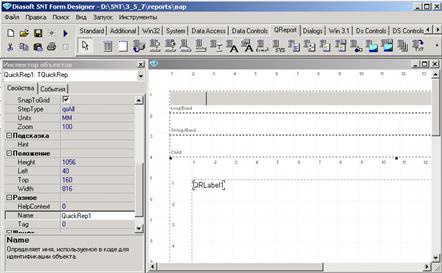
Рис. 3.158. Форма дизайнера отчетов
Администрирование системы
Администрирование – одна из важнейших функций, обеспечивающих работу автоматизированной банковской системы линии 5NTe. С ее помощью можно осуществлять настройку функциональных модулей, производить регистрацию пользователей, получать протоколы операций, отслеживая их проведение в системе. Для входа в модуль "Администратор системы" необходимо запустить исполняемый файл adm32.exe. После регистрации в системе на экране появится главное меню. Оно изображено на рисунке (Рис. 4.1).

Рис. 4.1. Главное меню подсистемы "Администратор"
Главное меню состоит из следующих пунктов:
"Архивные дни" – работа c операционными днями системы;
"Система пользователей" – работа с пользователями системы (регистрация, изменения статуса, удаление и т.д.);
"Служебные функции" – работа с журналом операций, расписанием задач, монитором соединений (настройка и отслеживание операций производимых системой, работа с объектами);
"Настройки системы" – настройки словарной системы, аналитических формул, автонумерации.
